Odblokowanie bootloadera i konsekwentne rootowanieurządzenie z Androidem oznacza utratę wszystkich aplikacji, późniejszych danych i wszystkich ustawień. Może to nie wydawać się wielkim problemem doświadczonym użytkownikom Androida, którzy skonfigurują swój telefon przez kilka minut, ale jeśli użytkownik zgromadził sporo danych na całkowicie zapasowym urządzeniu z Androidem i teraz chce go zrootować można śmiało powiedzieć, że będą mieli problemy z odzyskaniem aplikacji i oczywiście dane zostaną utracone. Na szczęście dla takich użytkowników członek forum XDA-Developers Gigadroid wydało narzędzie oparte na systemie Windows o nazwie Najlepsze narzędzie do tworzenia kopii zapasowych co pozwala wykonać kopię zapasową wszystkich danych na komputerze, co pozwala przywrócić je później. Specjalnością Ultimate Backup w porównaniu z innymi użytkownikami jest możliwość tworzenia kopii zapasowych aplikacji i danych bez korzeń! Narzędzie zostało przetestowane przez programistę na Galaxy Nexus i podobno działa na urządzeniu z Androidem 4.0 lub nowszym.
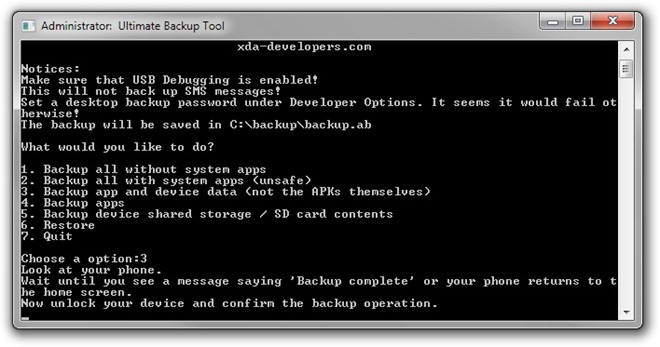
Testowaliśmy to narzędzie za pomocą Galaxy Nexus iGalaxy S II, oba z Androidem Jelly Bean 4.1, ale urządzenia były zrootowane. Chociaż nie możemy potwierdzić jego bezbłędnego działania na urządzeniach z zablokowanymi programami ładującymi, możemy potwierdzić, że działa z Androidem 4.0 i 4.1 obie. Narzędzie pozwala wykonać kopię zapasową urządzenia z Androidem na 5 różnych sposobów:
- Utwórz kopię zapasową bez aplikacji systemowych.
- Wykonaj kopię zapasową wszystkich aplikacji systemowych.
- Kopia zapasowa aplikacji i danych urządzenia.
- Aplikacje do tworzenia kopii zapasowych.
- Kopia zapasowa pamięci współdzielonej / zawartości karty SD.
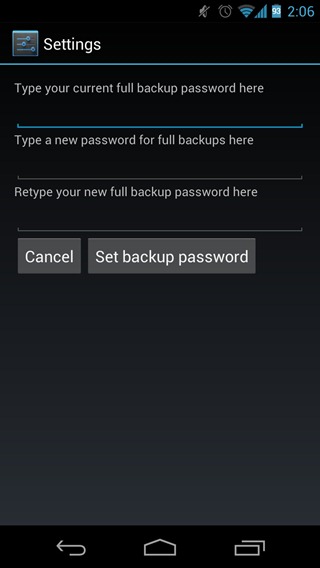
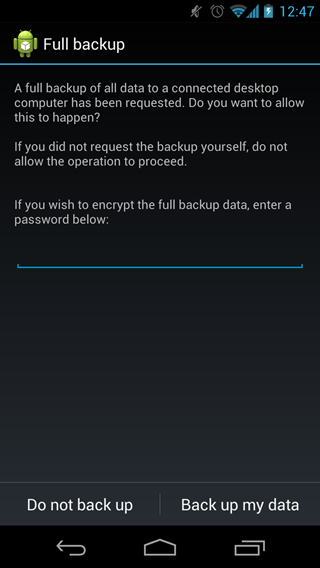
Po zainicjowaniu wybranej kopii zapasowejnarzędzie, zobaczysz ekran podobny do powyższego na urządzeniu z Androidem. W tym miejscu możesz potwierdzić, czy kontynuować tworzenie kopii zapasowej pulpitu, i jeśli nie podałeś wcześniej ustawionego hasła w Opcje programistyczne możesz to zrobić teraz.
Po utworzeniu kopii zapasowej danych wybierz po prostu szóstą opcję, jeśli nie była już wystarczająco oczywista. Nasze urządzenia zostały przywrócone bez żadnych problemów, a Ty?
Aby uzyskać aktualizacje i zapytania dotyczące tego narzędzia, przejdź do wątku na forum w XDA-Developers.
Pobierz Ultimate Backup Tool dla Windows













Komentarze